如果这两者都不是罪魁祸首,您可以尝试执行几个故障排除步骤来解决此问题。那么,让我们来看看。
您的 iPhone 的蜂窝数据可能无法正常工作。如果是这种情况,有时最好的解决办法就是最简单的解决办法:将其关闭然后再次打开。
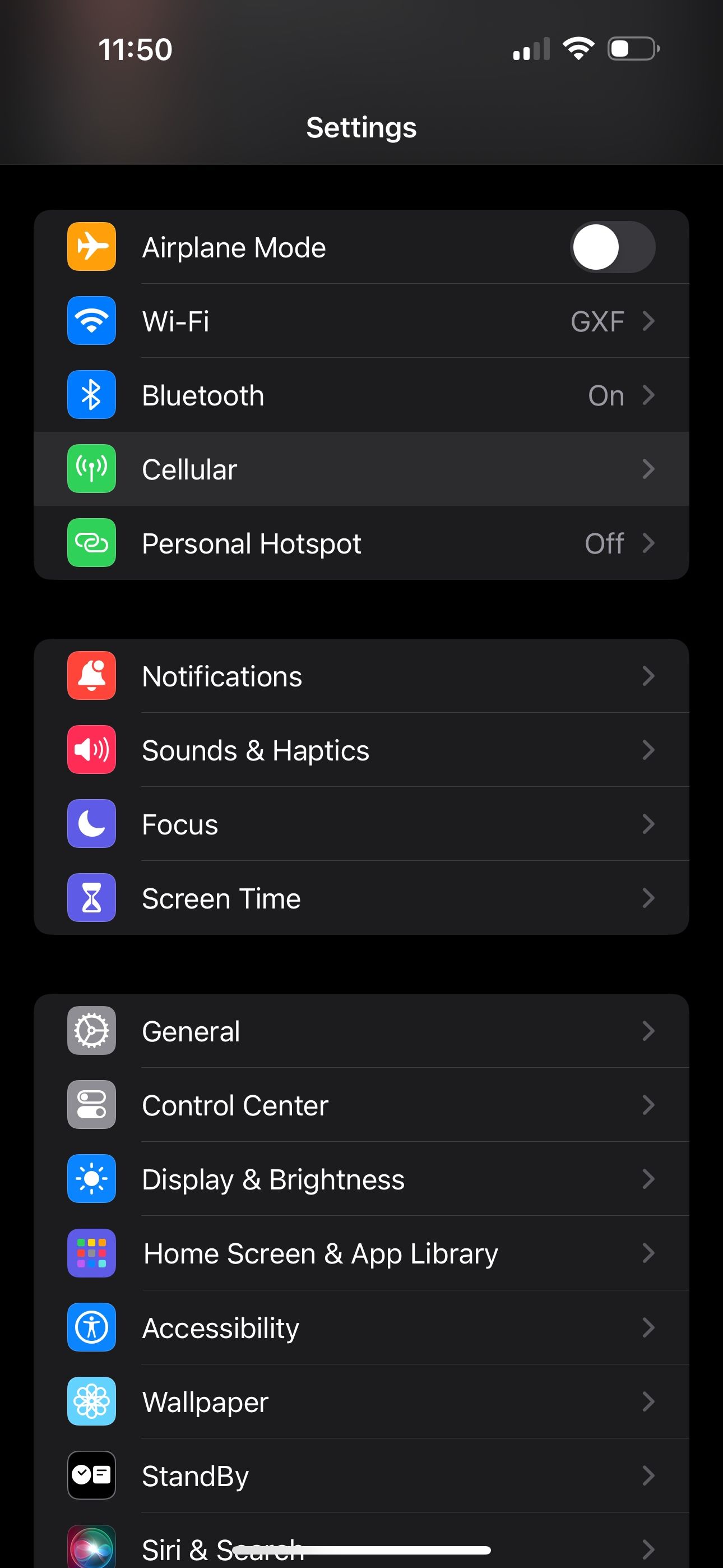
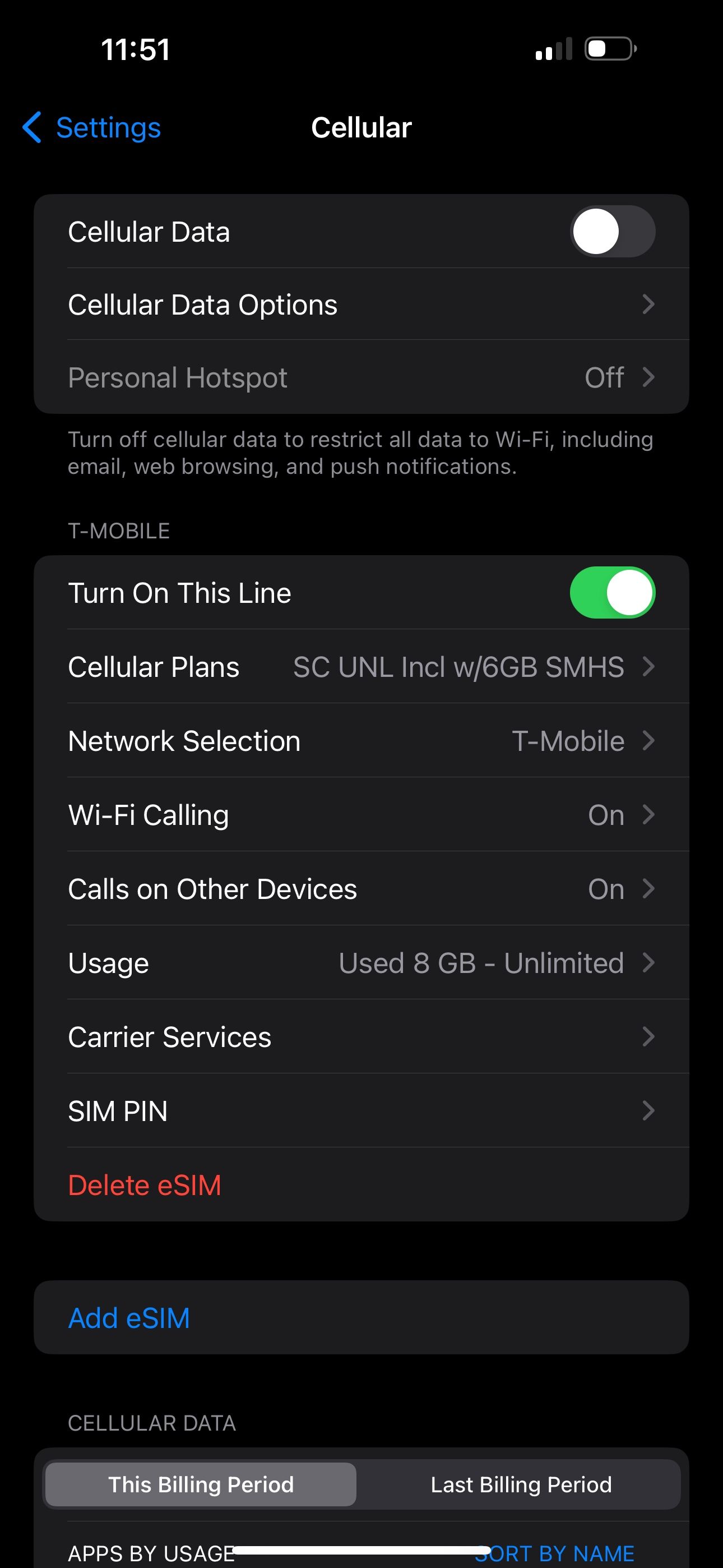
进入“设置”>蜂窝式。它应该已经打开,因此请关闭蜂窝数据开关。等待几秒钟,然后重新打开蜂窝数据。它可能只需要快速重置,但如果仍然没有运气,请继续我们的下一个建议。
您可能需要打开数据漫游,尤其是在国际旅行时。这允许您的 iPhone 连接到不同国家/地区的另一个网络,而无需注册新服务。请注意,打开此功能可能会在您的电话账单上产生额外费用。
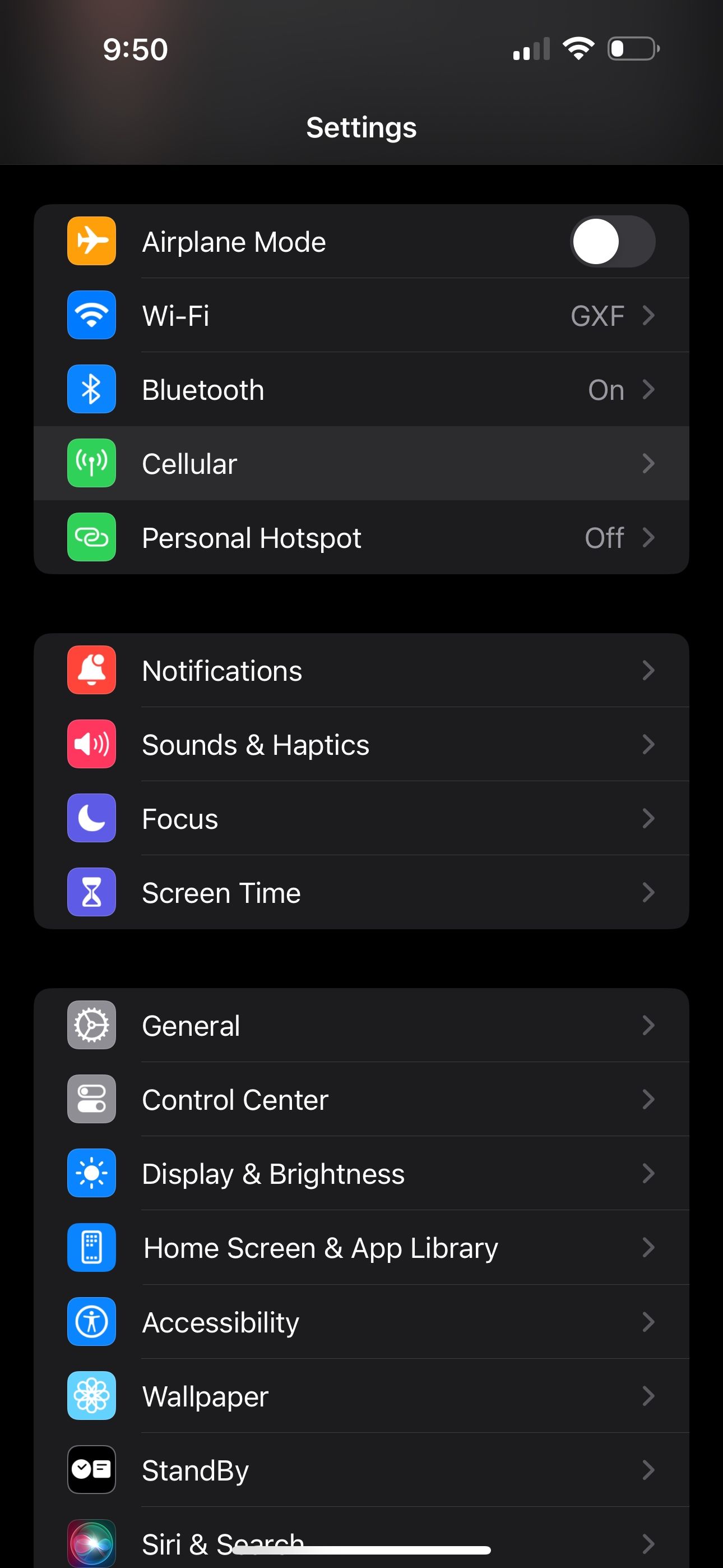

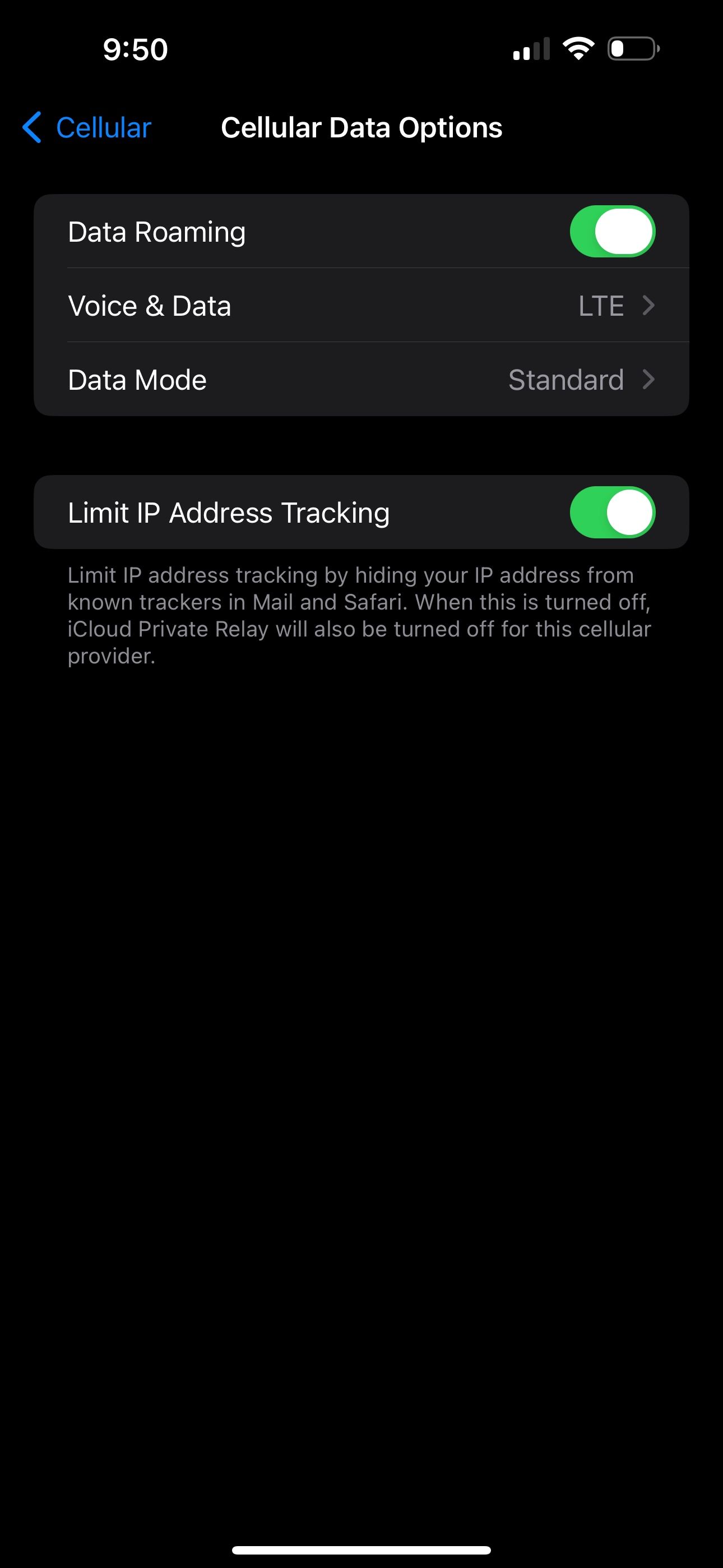
要在 iPhone 上启用数据漫游,请转至“设置”>“数据漫游”。蜂窝网络>蜂窝数据选项。然后,打开数据漫游开关。
您的 iPhone 可能无法获取特定类型的蜂窝数据,尤其是 5G。尽管 5G 覆盖范围在过去几年中迅速扩大,但 LTE 仍然覆盖了美国大部分地区。如果您的 iPhone 设置为在无法使用 5G 的位置接收 5G,您可能需要在设备上禁用 5G,然后使用其他选项。
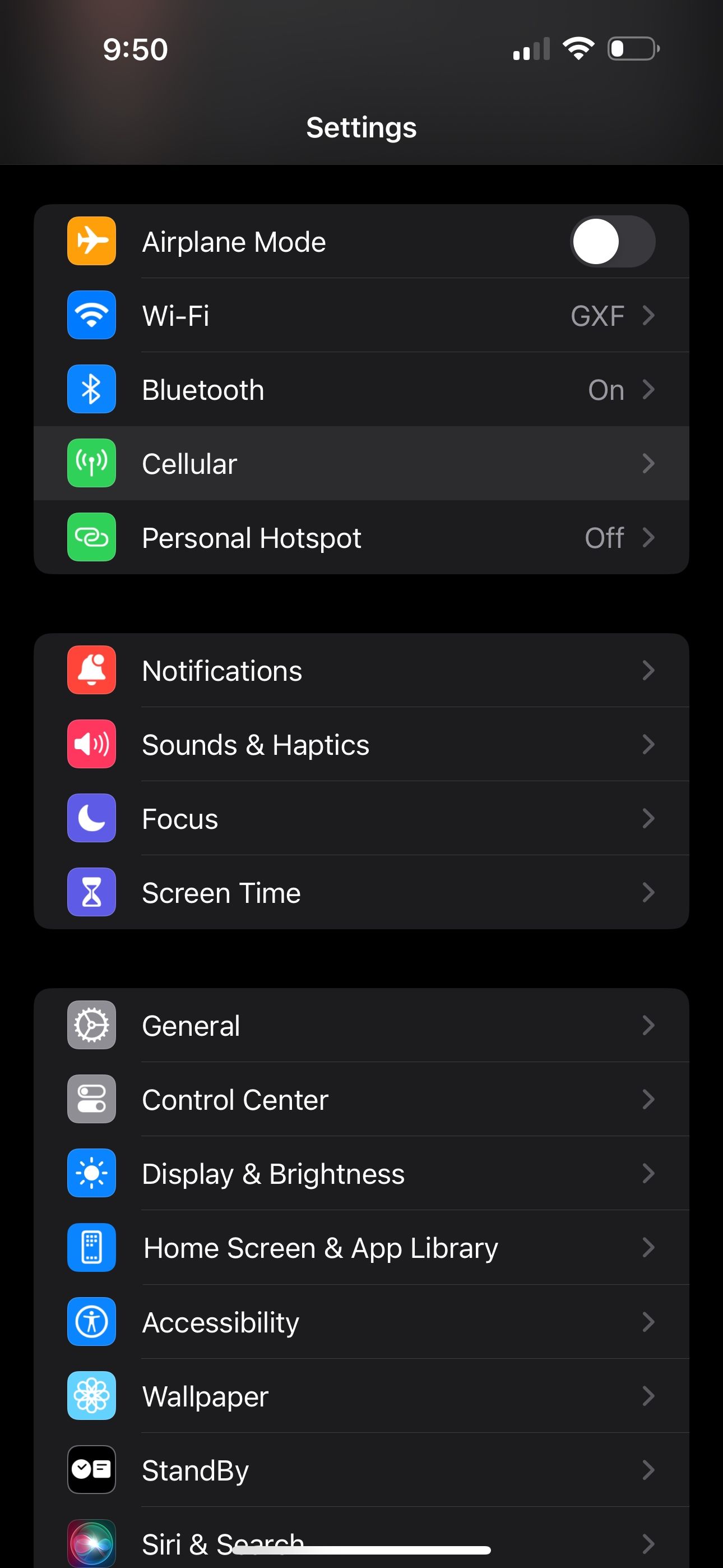
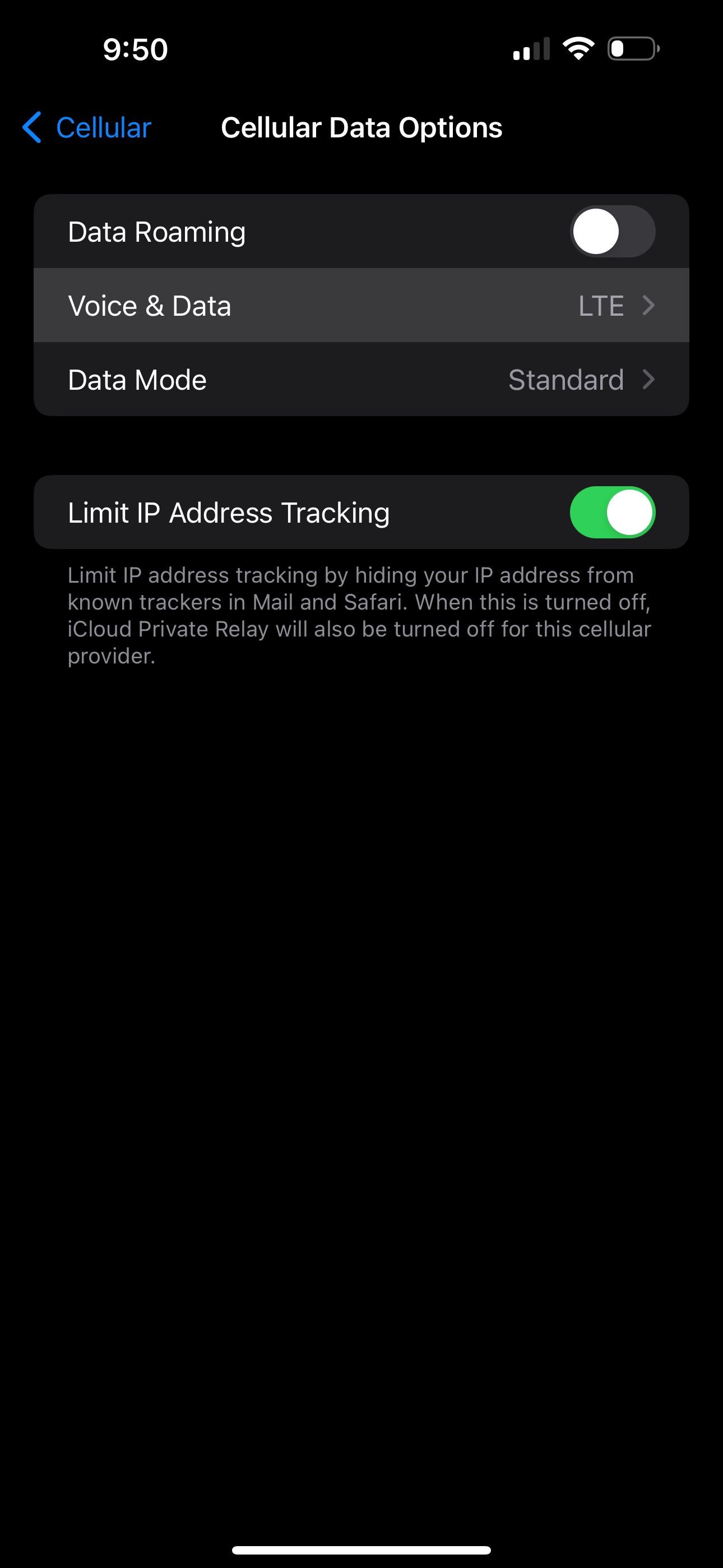
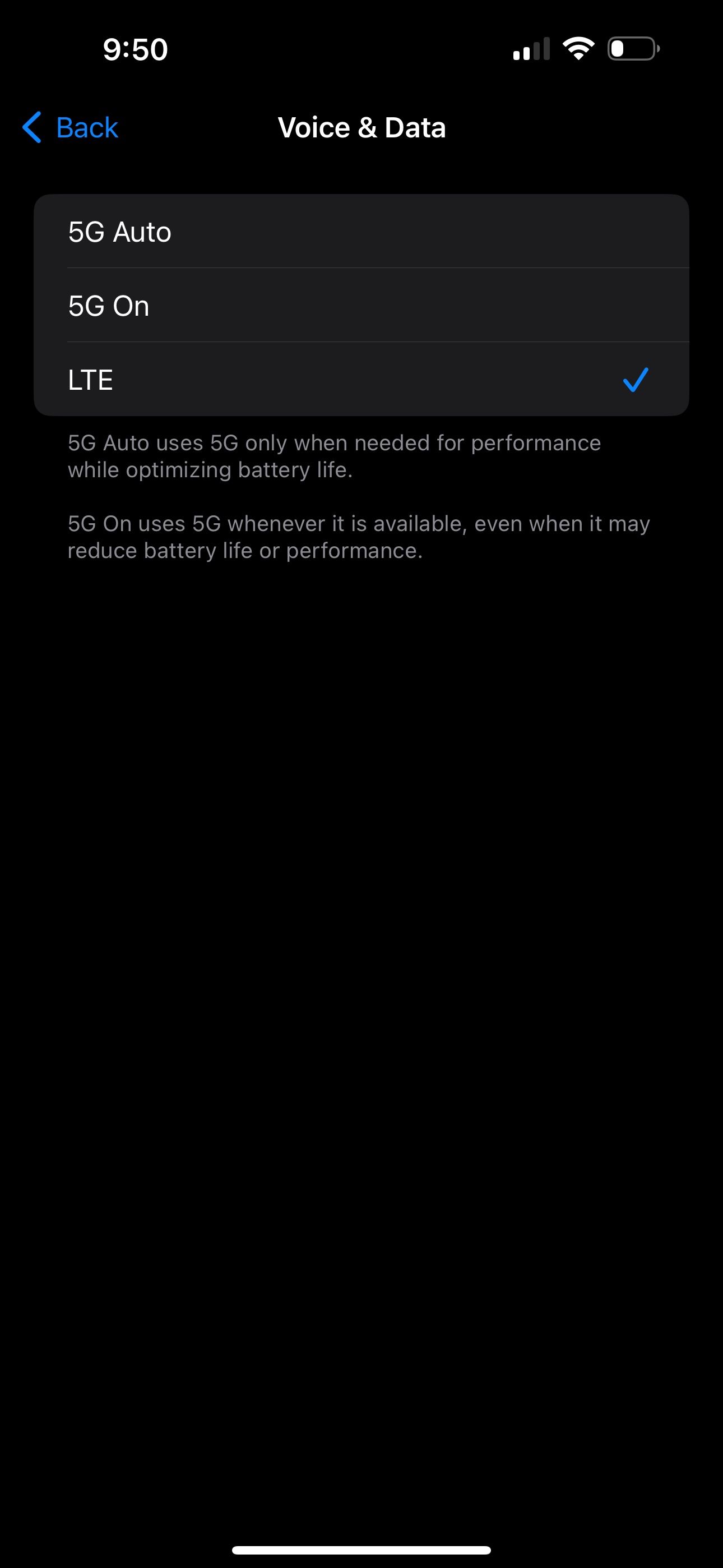
转到设置>蜂窝网络>蜂窝数据选项与之前一样,但这次点击语音和数据。如果选择“5G 打开”或“5G 自动”,请选择 LTE,看看是否可以摆脱“仅限 SOS”状态。

当然,我们不得不提一下古老的重启技术。如果您还没有尝试过关闭并重新打开 iPhone,让我们继续测试一下。您会惊讶地发现快速重启可以解决多少小烦恼。
重新启动 iPhone 的步骤根据您的型号而有所不同,但仍然非常简单。
有时,运营商会推出可以解决连接问题的无线更新。要检查它是否适用于您的 iPhone,请打开“设置”,然后转到“常规”>“设置”。大约等待几秒钟。
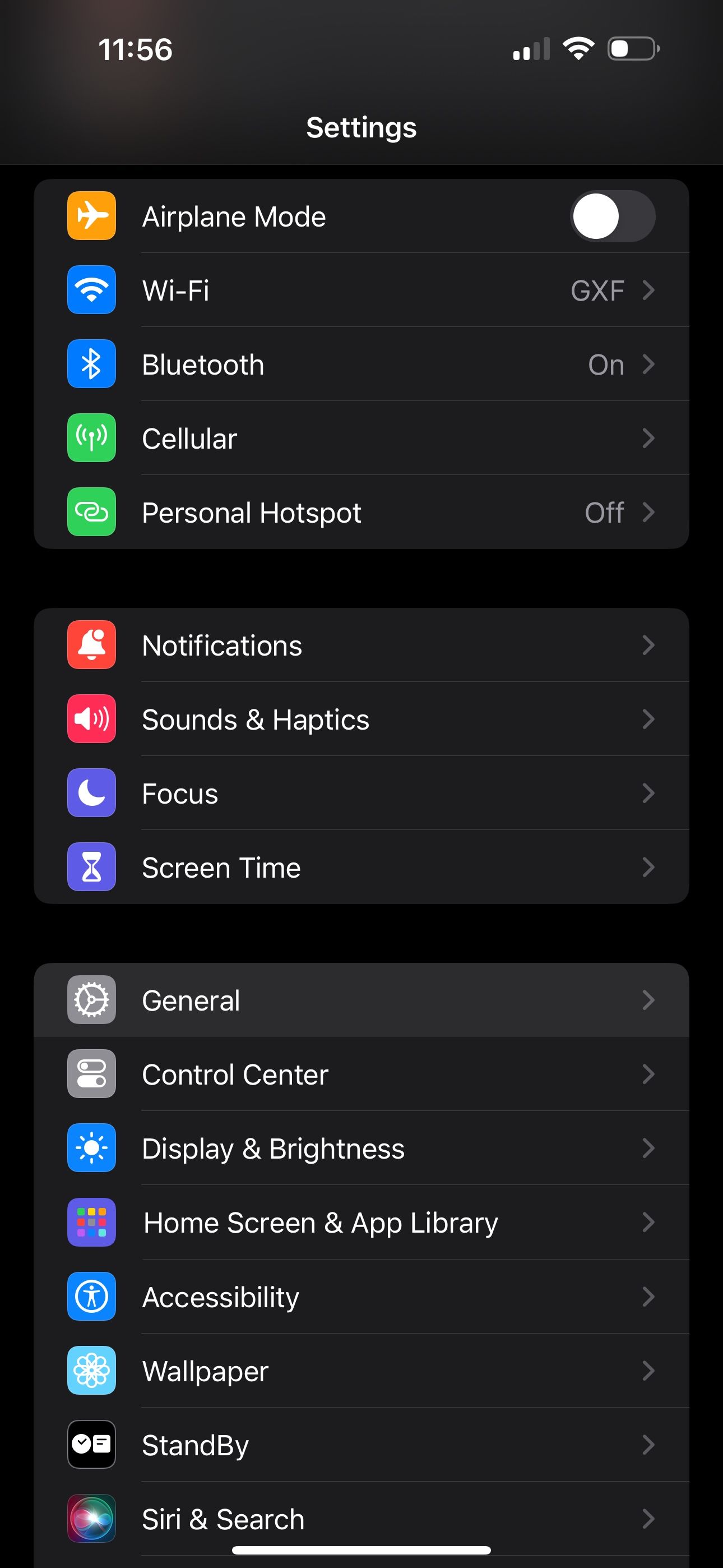

如果您的设备需要更新运营商设置,您将在此屏幕上看到一个弹出窗口。如果您没有看到,则说明您已经是最新的了。
当所有其他方法都失败时,您应该联系您的运营商以了解发生了什么情况。由于 iPhone 上的 SOS Only 状态极大地限制了您可以使用的功能,因此您不会希望长期保留它。
您的手机服务可能存在问题,值得深入了解。因此,请访问运营商的网站并搜索联系人或支持页面以获取客户支持电话号码。
当您的 iPhone 上没有手机服务时,您会感到很沮丧。因此,我们希望这些解决方案之一有助于您的服务重新启动和运行。
如果“仅 SOS”是一个经常重复出现的问题,并且您知道缺乏覆盖范围并不是问题所在,那么即使您设法暂时解决了该问题,您也可能需要联系您的运营商。
以上是iPhone 在状态栏中显示'仅限 SOS”的 6 个潜在修复的详细内容。更多信息请关注PHP中文网其他相关文章!




